PDF เป็นรูปแบบที่ต้องการสำหรับการแบ่งปันเอกสารออนไลน์ มันอาจถูก จำกัด ในหลาย ๆ แต่รูปแบบนี้มีอยู่เพื่อวัตถุประสงค์เดียวเท่านั้น แสดงเอกสารออนไลน์อย่างถูกต้อง หากคุณกังวลว่าไฟล์ Microsoft Word อาจไม่เหมือนกับระบบของบุคคลอื่นคุณสามารถแปลงเป็นไฟล์ PDF ได้ รูปแบบนี้ยังใช้เพื่อแชร์สไลด์โชว์และสามารถใช้กับประเภทเอกสารและรูปภาพอื่น ๆ ใน Windows 10 มีเครื่องมือในตัวที่ช่วยให้คุณแปลงไฟล์เป็น PDF
เครื่องมือนี้มีไว้สำหรับรูปแบบไฟล์ที่สามารถแปลงเป็น PDF ได้เช่นคุณสามารถแปลงภาพ PNG เป็นไฟล์ PDF อย่างไรก็ตามคุณไม่สามารถแปลงไฟล์ MP3 เป็น PDF ได้
แปลงไฟล์เป็น PDF
เปิดไฟล์ที่คุณต้องการแปลงเป็น PDF แล้วแตะแป้นพิมพ์ลัด Ctrl + P หรือคลิกขวาที่ไฟล์และเลือกพิมพ์จากเมนูบริบท จะเป็นการเปิดกล่องโต้ตอบการพิมพ์ เปิดเครื่องพิมพ์แบบเลื่อนลงเลือก Microsoft Print เป็น PDF

คุณสามารถเลือกขนาดกระดาษและคุณภาพของการพิมพ์ คลิกพิมพ์และตั้งชื่อไฟล์ PDF เอาต์พุต
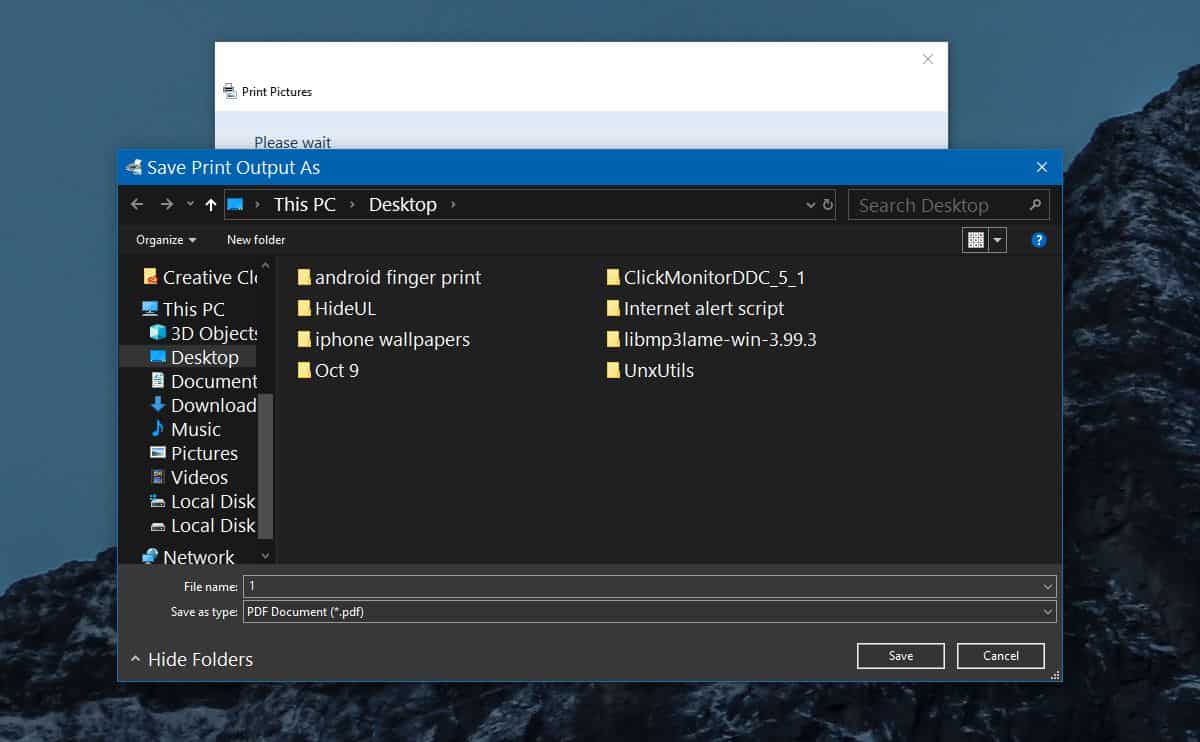
PDF ต้องใช้เวลาสักครู่ในการสร้างและถ้าคุณเป็นการจัดการกับไฟล์ขนาดใหญ่โดยเฉพาะอาจใช้เวลานานกว่านั้น ไม่มีตัวเลือกการเข้ารหัสซึ่งหมายความว่าคุณไม่สามารถล็อคไฟล์ด้วยรหัสผ่าน หากคุณต้องการเพิ่มรหัสผ่านคุณจะต้องใช้แอปอื่นในการแปลงหรือคุณสามารถเพิ่มรหัสผ่านลงในไฟล์เก็บถาวรและใช้รหัสผ่านกับไฟล์เก็บถาวรแทน
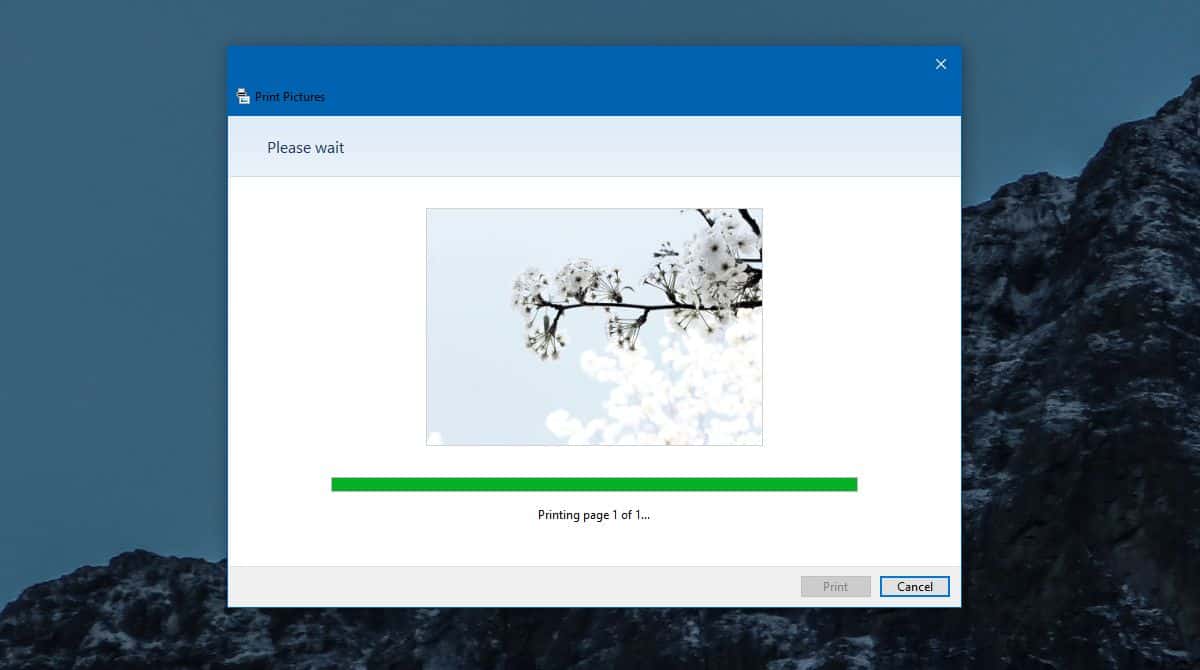
คุณไม่สามารถใช้ Microsoft print เป็นเครื่องพิมพ์ PDFแอปเพื่อสร้างเอกสารหลายหน้าอย่างไรก็ตามหากคุณกำลังแปลงเอกสารหลายหน้าหรือสเปรดชีตที่มีความยาวไฟล์เอาต์พุตจะมีหลายหน้า ไม่จำเป็นต้องพยายามใส่ทุกสิ่งลงในหน้าเดียวโดยไม่จำเป็น ในบางกรณีเช่นเมื่อต้องจัดการกับสเปรดชีตแถวและคอลัมน์อาจถูกปรับและคุณอาจท้ายด้วยหน้ามากกว่าที่คุณคาดไว้ หากคุณเคยพิมพ์สเปรดชีตนี่เป็นสิ่งที่คุณคาดหวัง
การจัดรูปแบบจะยังคงอยู่ในทุกกรณี หากแอปตัดสิ่งใดออกให้ยกเลิกการเลือกตัวเลือก "ปรับภาพให้พอดีกับกรอบ" และควรแก้ไขปัญหา
คุณไม่ได้รับตัวเลือกมากมายสำหรับการควบคุมคุณภาพของไฟล์ที่ส่งออกซึ่งหมายความว่าคุณอาจท้ายด้วย PDF ขนาดใหญ่โดยเฉพาะ ในบางกรณีคุณอาจสามารถเปลี่ยนแปลงคุณภาพ แต่คุณไม่สามารถพึ่งพาตัวเลือกทั้งหมด













ความคิดเห็น